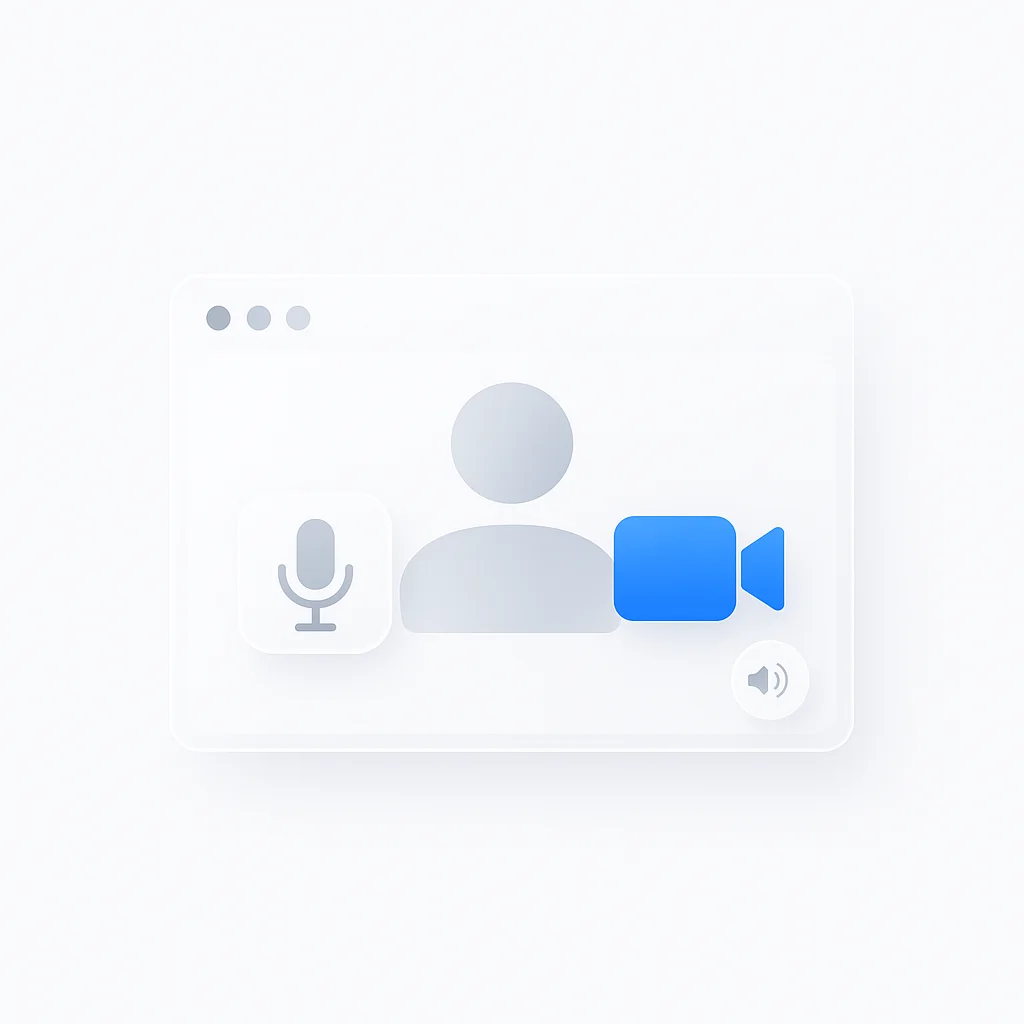Nichts ruiniert ein professionelles Meeting mehr als technische Schwierigkeiten. Egal, ob Sie an einem wichtigen Kundengespräch teilnehmen oder ein Teammeeting veranstalten, das vorherige Testen Ihres Zoom-Setups ist für den Erfolg unerlässlich. Dieser umfassende Leitfaden führt Sie durch alles, was Sie vor Ihrem nächsten Zoom-Meeting testen müssen.
Warum Sie Ihr Zoom-Setup testen sollten
Das Testen Ihrer Zoom-Konfiguration vor Meetings verhindert:
- Peinliche technische Verzögerungen bei wichtigen Anrufen
- Schlechte Audioqualität, die Teilnehmer frustriert
- Videoprobleme, die das professionelle Erscheinungsbild beeinträchtigen
- Verbindungsprobleme, die Meetings unterbrechen
- Hektische Last-Minute-Aktionen, um technische Probleme zu beheben
Professionelle Vorteile:
- Stärkt das Selbstvertrauen vor wichtigen Meetings
- Gewährleistet zuverlässige Kommunikation
- Bewahrt ein professionelles Image
- Verkürzt die Meeting-Startzeit
- Verhindert Störungen für andere Teilnehmer
Zoom-Test-Meeting: Integrierte Testwerkzeuge
Zoom bietet verschiedene integrierte Werkzeuge, um Ihr Setup vor dem Beitritt zu einem Meeting zu testen.
So greifen Sie auf das Zoom-Test-Meeting zu
Methode 1: Zoom-Website-Test
- Gehen Sie in Ihrem Browser zu zoom.us/test
- Klicken Sie auf Beitreten, um das Test-Meeting zu starten
- Testen Sie Audio, Video und Bildschirmfreigabe
- Kein Zoom-Konto erforderlich
Methode 2: Über die Zoom Desktop App
- Öffnen Sie die Zoom Desktop Anwendung
- Klicken Sie auf Einstellungen (Zahnradsymbol)
- Navigieren Sie zu den Registerkarten Audio oder Video
- Verwenden Sie die Testen-Buttons für jede Komponente
Methode 3: Vorab-Meeting-Test
- Treten Sie einem geplanten Meeting 5-10 Minuten früher bei
- Nutzen Sie die Wartezeit, um das Setup zu testen
- Passen Sie die Einstellungen an, bevor der Host Sie zulässt
- Bitten Sie den Host um einen kurzen Test, falls erforderlich
Was das Test-Meeting beinhaltet
Audio-Tests:
- Mikrofon-Eingangspegel
- Lautsprecher-Ausgangsqualität
- Echo- und Feedback-Erkennung
- Beurteilung von Hintergrundgeräuschen
Video-Tests:
- Kamera-Klarheit und -Positionierung
- Lichtverhältnisse
- Hintergrunderscheinung
- Videoqualitätseinstellungen
Verbindungstests:
- Überprüfung der Internetgeschwindigkeit
- Überprüfung der Netzwerkstabilität
- Beurteilung der Bandbreiten-Adäquanz
- Latenzmessung
So testen Sie das Zoom-Mikrofon
Ihr Mikrofon ist entscheidend für eine klare Kommunikation während der Meetings.
Schritt-für-Schritt-Mikrofontest
Desktop-App-Test:
- Öffnen Sie Zoom und klicken Sie auf Einstellungen
- Wählen Sie Audio in der linken Seitenleiste
- Klicken Sie auf den Button Mikrofon testen
- Sprechen Sie normal für 10-15 Sekunden
- Hören Sie die Wiedergabe an, um die Qualität zu überprüfen
Webbrowser-Test:
- Besuchen Sie zoom.us/test
- Erlauben Sie Mikrofonberechtigungen
- Sprechen Sie, wenn Sie dazu aufgefordert werden
- Hören Sie die Audiowiedergabe an
- Passen Sie die Einstellungen bei Bedarf an
Tipps zur Mikrofonoptimierung
Mikrofonauswahl überprüfen:
- Stellen Sie sicher, dass das richtige Mikrofon ausgewählt ist
- Testen Sie sowohl eingebaute als auch externe Mikrofone
- Wählen Sie die beste Qualitätsoption
- Erwägen Sie die Verwendung eines Headsets für besseres Audio
Eingangspegel anpassen:
- Stellen Sie die Mikrofonlautstärke auf 70-80 % ein
- Vermeiden Sie maximale Pegel (verursacht Verzerrungen)
- Testen Sie mit normaler Sprechstimme
- Aktivieren Sie die automatische Verstärkungsregelung, falls verfügbar
Hintergrundgeräusche reduzieren:
- Verwenden Sie die Zoom-Geräuschunterdrückung
- Wählen Sie eine ruhige Testumgebung
- Positionieren Sie das Mikrofon nah am Mund (15-30 cm)
- Vermeiden Sie Ventilatoren, Klimaanlagen oder Verkehrslärm
Häufige Mikrofonprobleme und Lösungen
Problem: Kein Ton erkannt
- Überprüfen Sie die physische Mikrofonverbindung
- Überprüfen Sie die Mikrofonberechtigungen in den OS-Einstellungen
- Starten Sie die Zoom-Anwendung neu
- Probieren Sie ein anderes Mikrofon aus
Problem: Niedrige Audioqualität
- Erhöhen Sie die Mikrofonverstärkung
- Bewegen Sie sich näher an das Mikrofon
- Überprüfen Sie auf Interferenzen von anderen Geräten
- Aktualisieren Sie die Audiotreiber
Problem: Echo oder Feedback
- Verwenden Sie Kopfhörer anstelle von Lautsprechern
- Aktivieren Sie die Echounterdrückung
- Reduzieren Sie die Lautsprecherlautstärke
- Überprüfen Sie die Raumakustik
So testen Sie Zoom-Kamera und -Video
Die visuelle Präsentation ist für professionelle Meetings ebenso wichtig.
Videotestprozess
Videoqualität testen:
- Öffnen Sie Zoom Einstellungen > Video
- Überprüfen Sie das Kamera-Vorschaubild
- Klicken Sie auf Video testen, falls verfügbar
- Überprüfen Sie die Bildschärfe und Farbe
Kameraauswahl:
- Klicken Sie auf das Dropdown-Menü neben der Kameravorschau
- Testen Sie alle verfügbaren Kameras
- Wählen Sie die beste Qualitätsoption
- Notieren Sie alle Verzögerungen oder Lag-Probleme
Videooptimierungseinstellungen
Kamerapositionierung:
- Positionieren Sie die Kamera auf Augenhöhe
- Halten Sie einen Arm Abstand ein
- Zentrieren Sie sich im Bild
- Stellen Sie eine stabile Kamerahalterung sicher
Lichtoptimierung:
- Richten Sie sich auf eine Lichtquelle (Fenster oder Lampe)
- Vermeiden Sie Gegenlicht
- Verwenden Sie gleichmäßige, weiche Beleuchtung
- Passen Sie die Monitorhelligkeit bei Bedarf an
Hintergrundüberlegungen:
- Wählen Sie einen professionellen Hintergrund
- Testen Sie virtuelle Hintergründe, falls verwendet
- Stellen Sie sicher, dass der Hintergrund nicht ablenkt
- Erwägen Sie die Option zur Hintergrundunschärfe
Erweiterte Videoeinstellungen
Auflösung und Qualität:
- Stellen Sie die höchste Qualität ein, die Ihre Bandbreite unterstützt
- Aktivieren Sie HD-Video, wenn die Verbindung dies zulässt
- Testen Sie verschiedene Auflösungseinstellungen
- Überwachen Sie die Bandbreitennutzung
Videoverarbeitungsoptionen:
- Aktivieren Sie “Mein Aussehen retuschieren” sparsam
- Passen Sie Farbe und Belichtung bei Bedarf an
- Testen Sie die Leistung bei wenig Licht
- Konfigurieren Sie die automatische Anpassung bei wenig Licht
So testen Sie Zoom-Audio (Lautsprecher)
Das Testen der Audioausgabe stellt sicher, dass Sie andere Teilnehmer klar hören.
Lautsprechertestschritte
Integrierter Lautsprechertest:
- Zoom Einstellungen > Audio
- Klicken Sie auf Lautsprecher testen
- Achten Sie auf einen klaren Testton
- Stellen Sie die Lautstärke auf ein angenehmes Niveau ein
Umfassender Audiotest:
- Treten Sie dem Test-Meeting unter zoom.us/test bei
- Hören Sie sich die Beispielaudiowiedergabe an
- Testen Sie bei verschiedenen Lautstärken
- Stellen Sie sicher, dass der Ton von den richtigen Lautsprechern kommt
Lautsprecheroptimierung
Lautstärkeeinstellungen:
- Stellen Sie die Systemlautstärke auf 70-80 % ein
- Stellen Sie die Zoom-Audiolautstärke auf ein angenehmes Niveau ein
- Testen Sie sowohl leise als auch laute Audio
- Stellen Sie sicher, dass es bei hohen Lautstärken keine Verzerrungen gibt
Audio-Geräteauswahl:
- Wählen Sie die besten verfügbaren Lautsprecher/Kopfhörer
- Testen Sie eingebaute vs. externe Lautsprecher
- Erwägen Sie die Verwendung von Kopfhörern für die Privatsphäre
- Überprüfen Sie, ob das richtige Ausgabegerät ausgewählt ist
Audioqualitätsprüfungen:
- Achten Sie auf Knistern oder Rauschen
- Testen Sie Stereo- vs. Monoausgabe
- Überprüfen Sie auf Audioverzögerung
- Überprüfen Sie den ausgeglichenen linken/rechten Ton
Vollständige Checkliste für den Zoom-Setup-Test
Verwenden Sie diese umfassende Checkliste vor wichtigen Meetings:
Technischer Pre-Meeting-Test (15 Minuten vorher)
1. Internetverbindungstest
- Führen Sie einen Geschwindigkeitstest durch (mindestens 1,5 Mbps Up/Down)
- Überprüfen Sie die Wi-Fi-Signalstärke
- Schließen Sie bandbreitenintensive Anwendungen
- Testen Sie die Verbindungsstabilität
2. Audiosystemprüfung
- Testen Sie Mikrofoneingang und -qualität
- Überprüfen Sie die Lautsprecher-/Kopfhörerausgabe
- Überprüfen Sie auf Echo oder Feedback
- Testen Sie bei verschiedenen Lautstärken
3. Videosystemprüfung
- Testen Sie die Kamerafunktionalität
- Überprüfen Sie die Videoqualität und Beleuchtung
- Überprüfen Sie die Kamerapositionierung
- Testen Sie den virtuellen Hintergrund, falls verwendet
4. Software und Einstellungen
- Aktualisieren Sie Zoom auf die neueste Version
- Testen Sie die Bildschirmfreigabefunktion
- Überprüfen Sie den Meetingraumzugang
- Überprüfen Sie die Wartezimmereinstellungen
5. Umgebungseinrichtung
- Wählen Sie einen ruhigen, privaten Ort
- Optimieren Sie die Lichtverhältnisse
- Bereiten Sie einen professionellen Hintergrund vor
- Minimieren Sie potenzielle Unterbrechungen
Schnelle Pre-Meeting-Prüfung (5 Minuten vorher)
Wesentliche Last-Minute-Tests:
- Mikrofon funktioniert und ist klar
- Kamera richtig positioniert
- Audioausgabe funktioniert
- Internetverbindung stabil
- Meeting-Link zugänglich
Erweiterte Tests für professionelle Benutzer
Netzwerk-Leistungstests
Bandbreitenanforderungen:
- Sprachanrufe: 150 kbps Up/Down
- Videoanrufe (hohe Qualität): 1,5 Mbps Up/Down
- Gruppen-Videoanrufe: 2,5 Mbps Up/Down
- Bildschirmfreigabe: Zusätzliche 50-150 kbps
Verbindungsstabilitätstest:
- Führen Sie mehrere Geschwindigkeitstests über 5 Minuten durch
- Überprüfen Sie auf Paketverluste
- Überprüfen Sie die konsistenten Geschwindigkeiten
- Testen Sie während der erwarteten Meetingzeit
Multi-Geräte-Tests
Testen Sie Backup-Geräte:
- Bereiten Sie eine sekundäre Internetverbindung vor
- Testen Sie die mobile Hotspot-Funktionalität
- Halten Sie eine Backup-Kamera/Mikrofon bereit
- Testen Sie den Meetingzugang auf Telefon/Tablet
Gerätekompatibilität:
- Testen Sie mit Laptop, Desktop, Mobilgerät
- Überprüfen Sie die Funktionsverfügbarkeit über verschiedene Geräte hinweg
- Überprüfen Sie die Leistungsunterschiede
- Bereiten Sie einen Geräteumschaltplan vor
Testen professioneller Funktionen
Bildschirmfreigabetest:
- Testen Sie die Freigabe des gesamten Bildschirms
- Testen Sie die Freigabe bestimmter Anwendungen
- Überprüfen Sie die Anmerkungsfunktionen
- Überprüfen Sie die Remote-Control-Funktionalität
Aufnahmefunktionen:
- Testen Sie die lokalen Aufnahmeberechtigungen
- Überprüfen Sie den Cloud-Aufnahmezugang
- Überprüfen Sie die Audio-/Videoqualität in den Aufnahmen
- Testen Sie die Aufnahmesteuerungen
Fehlerbehebung bei häufigen Testproblemen
Audioprobleme
Mikrofon nicht erkannt:
- Überprüfen Sie die OS-Audioberechtigungen
- Starten Sie die Zoom-Anwendung neu
- Aktualisieren Sie die Audiotreiber
- Probieren Sie einen anderen USB-Port (externes Mikrofon)
Schlechte Audioqualität:
- Testen Sie verschiedene Mikrofone
- Passen Sie die Eingangspegel an
- Überprüfen Sie auf Hintergrundinterferenzen
- Verwenden Sie Geräuschunterdrückungsfunktionen
Videoprobleme
Kamera funktioniert nicht:
- Überprüfen Sie die OS-Kameraberechtigungen
- Schließen Sie andere Anwendungen, die die Kamera verwenden
- Starten Sie das Gerät neu
- Aktualisieren Sie die Kameratreiber
Schlechte Videoqualität:
- Verbessern Sie die Lichtverhältnisse
- Reduzieren Sie die Bandbreitennutzung
- Senken Sie vorübergehend die Videoauflösung
- Überprüfen Sie das Kameraobjektiv auf Verunreinigungen
Verbindungsprobleme
Langsame oder instabile Verbindung:
- Bewegen Sie sich näher an den Wi-Fi-Router
- Schließen Sie unnötige Anwendungen
- Verwenden Sie wenn möglich eine Ethernet-Verbindung
- Kontaktieren Sie den ISP, wenn die Probleme weiterhin bestehen
Mobile Gerätetests
Testen von Zoom auf Smartphones/Tablets
Mobilspezifische Überlegungen:
- Akkulaufzeit bei längeren Meetings
- Datennutzung bei Mobilfunkverbindungen
- Touchscreen-Schnittstellentests
- Ausrichtung und Stabilität
Mobile Testschritte:
- Laden Sie die neueste Zoom Mobile App herunter
- Testen Sie sowohl mit Wi-Fi als auch mit Mobilfunk
- Überprüfen Sie den Kamerawexel (vorne/hinten)
- Überprüfen Sie die Audio-Routing-Optionen
- Testen Sie die Zugänglichkeit der Meeting-Steuerungen
Best Practices für regelmäßige Tests
Wöchentliche Testroutine
Optimale Leistung aufrechterhalten:
- Testen Sie das Setup wöchentlich für regelmäßige Benutzer
- Aktualisieren Sie die Software umgehend
- Reinigen Sie das Kameraobjektiv regelmäßig
- Überprüfen Sie monatlich auf Treiberaktualisierungen
Pre-Important Meeting Protocol
Hochwertige Meeting-Vorbereitung:
- Testen Sie das Setup 24 Stunden vorher
- Halten Sie Backup-Pläne bereit
- Informieren Sie die Teilnehmer über bekannte Probleme
- Erwägen Sie professionelle Tests mit einem Kollegen
Fazit
Regelmäßige Tests Ihres Zoom-Setups sind für den beruflichen Erfolg in der heutigen Remote-Arbeitsumgebung unerlässlich. Wenn Sie diesem umfassenden Testleitfaden folgen, stellen Sie jedes Mal zuverlässige, hochwertige Videokonferenzen sicher.
Denken Sie daran, dass Technologie unvorhersehbar sein kann. Wenn Sie Tests in Ihre Pre-Meeting-Routine einbauen, können Sie Probleme erkennen und beheben, bevor sie sich auf wichtige Gespräche auswirken. Egal, ob Sie Zoom für tägliche Standups oder wichtige Geschäftspräsentationen verwenden, ein paar Minuten Testen können stundenlange Frustration vermeiden.
Der Schlüssel ist Konsistenz: Machen Sie das Testen zur Gewohnheit, halten Sie Backup-Optionen bereit und bleiben Sie mit den neuesten Zoom-Funktionen und -Verbesserungen auf dem Laufenden. Ihre Kollegen und Kunden werden das professionelle, nahtlose Meeting-Erlebnis, das Sie bieten, zu schätzen wissen.
Profi-Tipp: Erstellen Sie eine Kalendererinnerung “Zoom-Test” 15 Minuten vor wichtigen Meetings. Dies stellt sicher, dass Sie die Testphase nie überspringen und immer mit Zuversicht an Meetings teilnehmen.